Как правильно настроить Яндекс Браузер
Основные изменения функциональности вы можете сделать в Главных настройках. Чтобы нам попасть в настройки, нужно нажать на символ с 3-мя полосками. После этого мы увидим меню, которое включает в себя:
• Настройки
• Истории входов на сайты
• Загрузки различных файлов
• Закладки (они позволяют быстрее попадать в сайты)
• Различные дополнения
• Синхронизацию с другими устройствами
• Дополнительные настройки.
Переходим в раздел «Настройки». В диалоговом окне мы с вами увидим различные компоненты.
Этапы настройки Яндекс браузера
На первом этапе нам необходимо выбрать страницы, которые будут показываться при начале работы с браузером. Можно начинать работу с закрытыми в прошлый раз вкладками или выбрать чистый лист.
Второй этап. Настройка внешнего вида. Данные свойства устанавливаются автоматически. Однако если не нравятся обновления (к примеру, новостная лента Яндекс Дзен), то стоит снять галку с пункта автоматических обновлений.
Третий этап. Панель закладок.
Показ закладок обычно не предусмотрен, так что это вам нужно настроить. При необходимости нажмите на флажок «всегда» или «Только на Табло», чтобы вы могли без проблем переходить на различные ресурсы.
Четвёртый этап. Синхронизация. Данный функционал полезен тем, кто пользуется Яндекс на телефоне, планшете или другом компьютере. При включении синхронизации все настройки и закладки постоянно будут переноситься и на другой девайс.
Пятый этап. Яндекс по умолчанию. Если хотите, чтобы Яндекс был в качестве основой страницы, вам нужно поставить флажок с пунктом.
Шестой этап. Автопароли. Яндекс может сохранять ваши пороли в Кэш и позволяет заходить на различные сайты без ввода пароля. За вас это сделает Яндекс!
Седьмой этап. Режим «Турбо». Данный режим просто незаменим тем, у кого медленное Интернет-соединение. Обязательно поставьте флажок на «Автоматический запуск
Восьмой этап. Расширения. В данном разделе вы можете выбрать дополнения, которые во много раз облегчат вам жизнь! Это может быть Яндекс почта, Музыка, VPN, Погода, Пробки в вашем городе и много другое. Множество расширений для Яндекс браузера создано сторонними разработчиками для выполнения определённых функций. Сразу после первого входа в браузер установлено несколько расширений для удобства. В разделе «Дополнения» вы можете увидеть полный список расширений и выбрать нужный, или наоборот, отключить ненужный.
Настраиваем табло
Для удобства использования браузера, вам нужно будет настроить всё под себя. Первым делом нажимаем на кнопку «Настроить». Теперь вы можете добавлять или удалять модули сайтов. После настройки нажимаем Готово.
• Настройки
• Истории входов на сайты
• Загрузки различных файлов
• Закладки (они позволяют быстрее попадать в сайты)
• Различные дополнения
• Синхронизацию с другими устройствами
• Дополнительные настройки.
Переходим в раздел «Настройки». В диалоговом окне мы с вами увидим различные компоненты.
Этапы настройки Яндекс браузера
На первом этапе нам необходимо выбрать страницы, которые будут показываться при начале работы с браузером. Можно начинать работу с закрытыми в прошлый раз вкладками или выбрать чистый лист.
Второй этап. Настройка внешнего вида. Данные свойства устанавливаются автоматически. Однако если не нравятся обновления (к примеру, новостная лента Яндекс Дзен), то стоит снять галку с пункта автоматических обновлений.
Третий этап. Панель закладок.
Показ закладок обычно не предусмотрен, так что это вам нужно настроить. При необходимости нажмите на флажок «всегда» или «Только на Табло», чтобы вы могли без проблем переходить на различные ресурсы.
Четвёртый этап. Синхронизация. Данный функционал полезен тем, кто пользуется Яндекс на телефоне, планшете или другом компьютере. При включении синхронизации все настройки и закладки постоянно будут переноситься и на другой девайс.
Пятый этап. Яндекс по умолчанию. Если хотите, чтобы Яндекс был в качестве основой страницы, вам нужно поставить флажок с пунктом.
Шестой этап. Автопароли. Яндекс может сохранять ваши пороли в Кэш и позволяет заходить на различные сайты без ввода пароля. За вас это сделает Яндекс!
Седьмой этап. Режим «Турбо». Данный режим просто незаменим тем, у кого медленное Интернет-соединение. Обязательно поставьте флажок на «Автоматический запуск
Восьмой этап. Расширения. В данном разделе вы можете выбрать дополнения, которые во много раз облегчат вам жизнь! Это может быть Яндекс почта, Музыка, VPN, Погода, Пробки в вашем городе и много другое. Множество расширений для Яндекс браузера создано сторонними разработчиками для выполнения определённых функций. Сразу после первого входа в браузер установлено несколько расширений для удобства. В разделе «Дополнения» вы можете увидеть полный список расширений и выбрать нужный, или наоборот, отключить ненужный.
Настраиваем табло
Для удобства использования браузера, вам нужно будет настроить всё под себя. Первым делом нажимаем на кнопку «Настроить». Теперь вы можете добавлять или удалять модули сайтов. После настройки нажимаем Готово.
Рейтинг:
(голосов:1)
Предыдущая статья: Как связать разные таблицы в Excel
Следующая статья: Как искать на странице слово в Яндекс Браузер
Следующая статья: Как искать на странице слово в Яндекс Браузер
Не пропустите похожие инструкции:
Комментариев пока еще нет. Вы можете стать первым!
Популярное
Авторизация







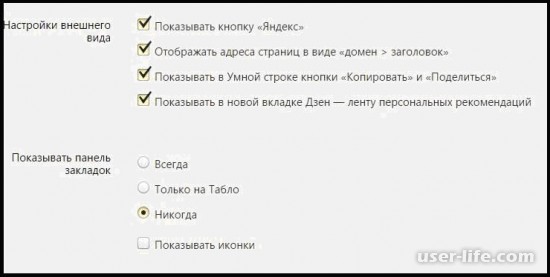




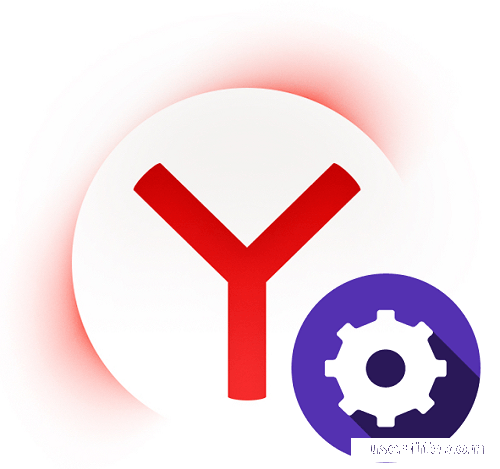
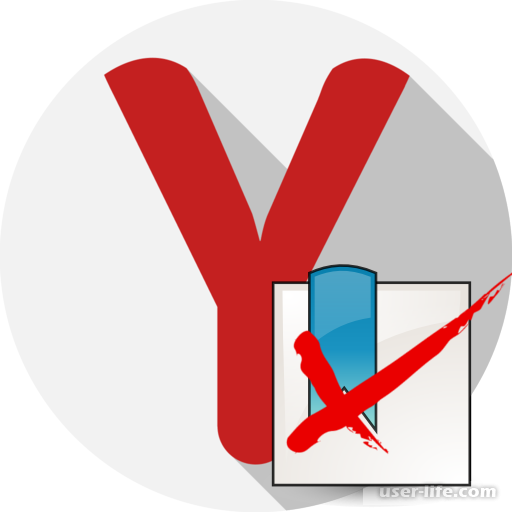






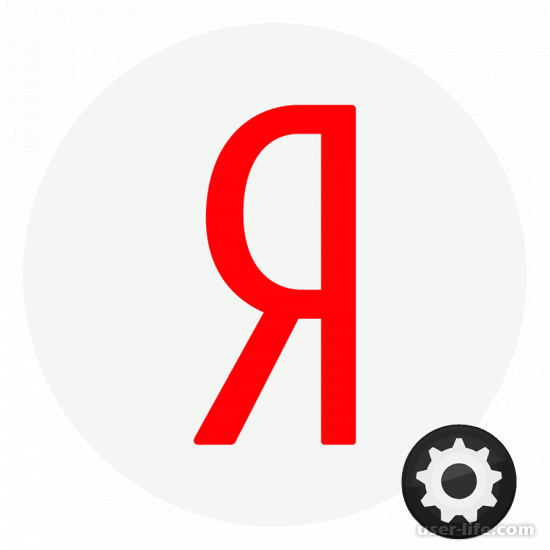

















Добавить комментарий!